تحويل HEIC إلى JPG في Google Photos باستخدام 3 طرق سهلة
في عالمنا الرقمي الحالي، أصبح إدارة الصور أسهل من أي وقت مضى، بفضل منصات التخزين القائمة على السحابة مثل Google Photos. يعتمد الملايين من المستخدمين على Google Photos لتخزين وتنظيم ومشاركة ذكرياتهم العزيزة.
ومع ذلك، عندما يتعلق الأمر بملفات HEIC (High-Efficiency Image Container)، التي أصبحت شائعة بشكل متزايد على الآيفون، قد تنشأ مشاكل التوافق داخل Google Photos. يستكشف هذا المقال 3 طرق مريحة لتحويل HEIC إلى JPG في Google Photos، مضموناً التوافق والإدارة السلسة لصورك.
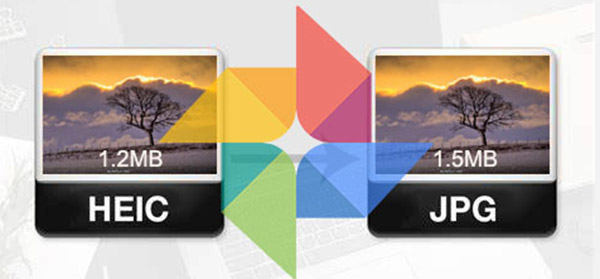
الجزء 1: لماذا تقوم Google Photos بتنزيل ملفات HEIC
تعتبر HEIC، أو High-Efficiency Image Container، تطورًا حديثًا في صيغ ملفات الصور. يتميز بميزة كبيرة على سلفه، JPEG (Joint Photographic Experts Group)، من خلال توفير أحجام ملفات أصغر بشكل كبير مع الحفاظ على جودة الصورة جيدة للغاية. لقد جعلت هذه الخاصية من HEIC خيارًا شائعًا بين مستخدمي iPhones، مما يتيح لهم تخزين المزيد من الصور على أجهزتهم دون التضحية بتفاصيل الصورة.
على الرغم من أن Google Photos عادةً ما تقوم بتنزيل ملفات JPEG بشكل افتراضي، قد تواجه حالات يتم فيها تلقي أو تحميل صور HEIC داخل المنصة. ومع ذلك، قد تشكل هذه الملفات HEIC تحديات توافق. على عكس صيغة JPEG المعترف بها عالميًا والمدعومة بشكل شائع، قد لا تكون HEIC متوافقة مع:
- الأجهزة القديمة: قد تفتقر العديد من الأجهزة القديمة، خاصة تلك التي تم إصدارها قبل ظهور HEIC، إلى الترميزات أو البرمجيات اللازمة للاعتراف بالصور HEIC وعرضها بدقة.
- البرامج القديمة: قد لا تحتوي بعض التطبيقات البرمجية، خاصة الإصدارات القديمة، على دعم مدمج لملفات HEIC، مما يعيق قدرتك على فتحها أو تحريرها أو مشاركتها بفعالية.
- دعم محدود للمنصة عبر الإنترنت: بينما يقوم بعض المنصات العبرية بتدريج تنفيذ دعم HEIC، قد تتأخر الأخرى، مما يؤدي إلى مشاكل محتملة عند تحميل أو مشاركة صور HEIC من خلال هذه المنصات.
الجزء 2: فوائد تحويل HEIC إلى JPG
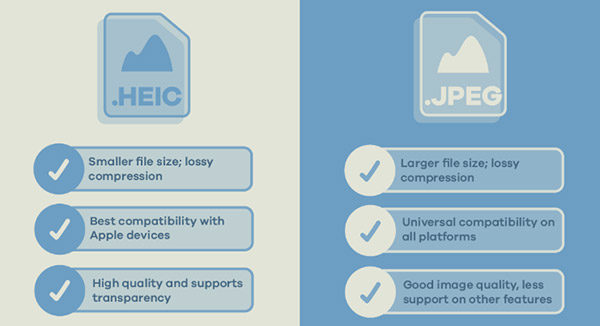
تقدم تحويل صور HEIC إلى JPG عدة فوائد عملية:
- التوافق السلس:من خلال تحويل ملفات HEIC إلى صيغة JPG المعروفة عالمياً، تضمن التوافق عبر مجموعة أوسع من الأجهزة والبرامج والمنصات على الإنترنت. ويقضي ذلك على العقبات المحتملة المتعلقة بدعم HEIC المحدود، مما يتيح لك الوصول إلى صورك واستخدامها دون قيود.
- مشاركة خالية من المتاعب: تظل JPG هي الصيغة الأكثر شهرة للصور عبر مختلف المنصات. يبسط تحويل HEIC إلى JPG عملية المشاركة، مما يضمن أن يتمكن الأصدقاء والعائلة والزملاء من رؤية صورك بسهولة دون مشاكل توافق.
- إدارة التخزين الفعالة: : على الرغم من أن HEIC يوفر تقليلًا كبيرًا في حجم الملف مقارنة بصيغة JPEG، قد يكون التحويل إلى JPG مرغوبًا في بعض الحالات. على سبيل المثال، إذا كنت تقترب من الحد الأقصى للتخزين على منصة تفتقر إلى مساحة حرة كبيرة، فقد يوفر التحويل إلى JPG تحسينًا طفيفًا في إدارة التخزين، مما يتيح لك تخزين المزيد من الصور ضمن نفس الحصة التخزينية.
الجزء 3: تحويل ملفات HEIC في Google Photos باستخدام Robust Converter
على الرغم من أن الخيار الأصلي مريح، إلا أنه يفتقر إلى ميزات مثل تحويل الدفعات والإعدادات المتقدمة. لمزيد من التحكم والكفاءة، فكر في استخدام محول تابع لجهة خارجية مثل HitPaw Video Converter.
1. لماذا HitPaw Video Converter؟
- تحويل الدفعات: تحويل ملفات HEIC متعددة إلى JPG دفعة واحدة، مما يوفر الوقت الثمين.
- إعدادات الإخراج القابلة للتخصيص: ضبط جودة الصورة والدقة ومعلمات أخرى حسب رغبتك.
- سرعات معالجة سريعة:جرب التحويل بسرعة البرق دون المساس بالجودة.
- ميزات إضافية:تجاوز التحويل مع وظائف مثل تحرير الفيديو وتنزيل الفيديو وتسجيل الشاشة.
2. كيفية تحويل HEIC إلى JPG باستخدام HitPaw Video Converter
-
1. تنزيل وتثبيت برنامج HitPaw Video Converter على جهاز الكمبيوتر.
-
2. تشغيل البرنامج وانقر على علامة التبويب "أداة تحويل الصور".

-
3. انقر فوق "إضافة ملفات" وحدد صور HEIC التي تريد تحويلها.

-
4. يمكنك تحديد JPG كتنسيق الإخراج المطلوب من قائمة "تنسيق الإخراج".

-
5. انقر فوق "تحويل" لبدء العملية.

الجزء 4: تحويل HEIC إلى JPG في Google Photos باستخدام أداة عبر الإنترنت
إذا كنت بحاجة إلى تحويل سريع وفردي، تقدم أدوات الإنترنت خيارًا ملائمًا. أحد الأمثلة على ذلك هو CloudConvert.
كيفية تحويل HEIC إلى JPG باستخدام CloudConvert: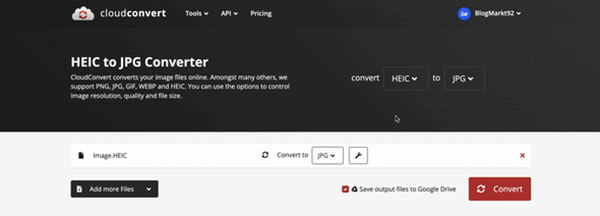
- 1.قم بزيارة موقع CloudConvert.
- 2.انقر فوق "تحديد الملفات" واختر ملف HEIC الذي تريد تحويله.
- 3.حدد JPG كـ "تنسيق".
- 4.انقر فوق "بدء التحويل" لبدء العملية.
تذكر: قد يكون للمحولات عبر الإنترنت قيود على حجم الملف ومخاوف أمنية، لذلك استخدمها بحذر للملفات الحساسة.
الجزء 5: تحويل HEIC إلى JPG في Google Photos عبر البريد الإلكتروني (استخدام محدود)
في لمح البصر، يمكنك استخدام البريد الإلكتروني لتحقيق التحويل الأساسي من HEIC إلى JPG. ومع ذلك، لا ينصح بهذه الطريقة للتحويلات المتكررة بسبب قيودها.
كيفية تحويل HEIC إلى JPG عبر البريد الإلكتروني:- 1.إرفاق ملف HEIC ببريد إلكتروني جديد.
- 2.أرسل البريد الإلكتروني لنفسك.
- 3.افتح البريد الإلكتروني على جهاز آخر وقم بتنزيل الملف المرفق. قد يتم تحويل الملف المُنزّل إلى JPG، حسب إعدادات مزود بريدك الإلكتروني.
ملاحظة مهمة: هذه الطريقة لا تضمن التحويل وقد لا تعمل بشكل متسق عبر مزودي بريد إلكتروني مختلفين.
الجزء 6: أسئلة شائعة حول Google Photos HEIC
س 1: كيفية نسخ الاحتياطي لملفات HEIC في Google Photos؟
ج1. يقوم Google Photos تلقائياً بنسخ الصور التي تم تحميلها من جهازك استنادًا إلى إعداداتك. إذا كان هاتفك يلتقط الصور بتنسيق HEIC، فستتم تحميلها وتخزينها كملفات HEIC في Google Photos.
س 2: كيف يمكنك جعل الآيفون يلتقط الصور بتنسيق JPEG مباشرة؟
ج2. يمكنك تغيير إعدادات الكاميرا في iPhone لالتقاط الصور بتنسيق JPG. اذهب إلى الإعدادات > الكاميرا > التنسيقات واختر "الأكثر توافقًا" للتبديل من HEIC إلى JPG.
الخاتمة
لقد استكشف هذا المقال طرقًا مختلفة لتحويل HEIC إلى JPG في Google Photos، لتلبية الاحتياجات والتفضيلات المختلفة. لديك الآن المعرفة الكافية لاختيار الخيار الأكثر ملاءمة لحالتك.
ومع ذلك، يبرز HitPaw Video Converter كحل موثوق ومتعدد الاستخدامات، ويقدم وظائف متقدمة تتجاوز التحويل الأساسي، مما يجعله خيارًا مثاليًا لكل من المستخدمين المبتدئين وذوي الخبرة. لذا، قم بتحويل صور HEIC الخاصة بك بسهولة واستفد من كامل إمكاناتها داخل Google Photos!










 HitPaw FotorPea
HitPaw FotorPea HitPaw Watermark Remover
HitPaw Watermark Remover 




شارك هذه المقالة:
حدد تقييم المنتج:
محمد أمين
محرر HitPaw
أعمل بالقطعة منذ أكثر من خمس سنوات. دائمًا ما يثير إعجابي عندما أجد أشياء جديدة وأحدث المعارف. أعتقد أن الحياة لا حدود لها لكني لا أعرف حدودًا.
عرض كل المقالاتاترك تعليقا
إنشاء التعليقات الخاص بك لمقالات HitPaw